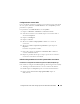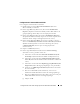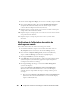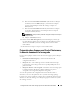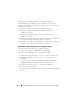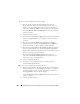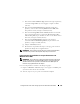Users Guide
Configuration du réseau et du stockage pour la base de données Oracle RAC
149
c
Dans la fenêtre
Select Partition Type
(Sélection du type de partition),
sélectionnez
Logical drive
(Lecteur logique) et cliquez sur
Next
(Suivant).
d
Dans la fenêtre
Specify Partition Size
(Spécifier la taille de la
partition), entrez
50
dans le champ
Partition
size in MB
(Taille
de
la partition en Mo) et cliquez sur
Next
(Suivant).
e
Dans la fenêtre
Assign Drive Letter or Path
(Attribuer une lettre de
lecteur ou de chemin d’accès), sélectionnez
Do not assign a drive
letter or drive path
(Ne pas attribuer une lettre ou un chemin d’accès
de lecteur) et cliquez sur
Next
(Suivant).
f
Dans la fenêtre
Format Partition
(Formater une partition),
sélectionnez
Do not format this partition
(Ne pas formater cette
partition) et cliquez sur
Next
(Suivant).
g
Cliquez sur
Finish
(Terminer).
h
Recommencez la procédure de l’étape a à l’étape g pour créer deux
partitions de disque de vote supplémentaires.
REMARQUE : Si vous utilisez un disque de vote et un disque OCR redondants,
recommencez la procédure de l’
étape 9 à l’étape 10 pour ces derniers.
Préparation des disques OCR et de vote pour Clusterware sous
Windows Server
2008
REMARQUE : Les procédures de création de partitions étendues et de disques
logiques sont identiques sous Windows
2003. Toutefois, il n’est désormais plus
possible d’effectuer cette procédure sous Windows Server
2008 à partir de
l’interface du programme Gestion des disques.
Pour créer des partitions étendues et des disques logiques :
1
Cliquez sur
Démarrer
→
Exécuter
, tapez
cmd
et appuyez sur
Entrée
pour
ouvrir une fenêtre d’invite de commandes.
2
À l’invite, tapez
diskpart
pour ouvrir l’interface diskpart.